Volver a importar un presupuesto desde ERP
Objetivo
Volver a importar un presupuesto desde su sistema de ERP integrado a Procore.
Contexto
Si su compañía ha importado previamente un presupuesto de su ERP sistema a un proyecto de Procore, hay dos métodos para mantener sincronizada el presupuesto. Los usuarios normalmente realizarán cambios de presupuesto en Procore para la mayoría de las actualizaciones. Sin embargo, si el presupuesto se modifica directamente en su sistema ERP, debe volver a importarse a Procore para que los datos estén sincronizados entre los dos sistemas.
Aspectos para tener en cuenta
- Permiso de usuario requerido:
- Permiso de nivel "Estándar" o superior en la herramienta de integración de ERP.
- Requerimientos:
- El presupuesto del proyecto debe desbloquearse. Consulte Desbloquear un presupuesto.
- Limitaciones:
- La herramienta de integración de ERP NO sincroniza los valores de "Unidad de medida (UOM)" y "Unidad cantidad" entre sistemas (consulte ¿Qué unidades de medida se incluyen en la lista maestra de Procore?). Actualmente, la sincronización de presupuesto solo se basa en montos. Esto significa que debe ingresar manualmente las unidades tanto en Procore como en su sistema de ERP integrado.
- Pueden aplicarse consideraciones, limitaciones o requisitos adicionales según el sistema ERP con el que esté integrada su cuenta. Consulte Cosas que debe saber sobre su integración ERP para obtener más detalles.
Pasos
- Navegue hasta la herramienta integraciones ERP .
- Haga clic en la subpestaña Presupuestos .
Esto abre la página Listo para importar en la pestaña Presupuesto. - En Filtrar estimaciones por, haga clic en Sincronizado.
- Busque el presupuesto deseado.
- Haga clic en Volver a importar.
Nota: Si el botón Volver a importar está atenuado y no está disponible, el presupuesto debe desbloquearse antes de que pueda volver a importarse. Consulte Desbloquear un presupuesto.
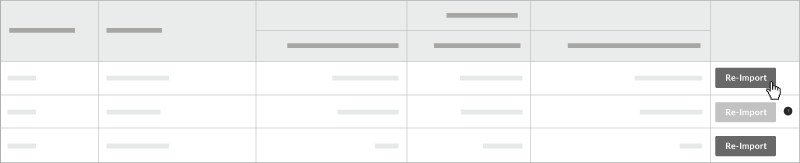
- En el cuadro "Confirme" que aparece, haga clic en Aceptar para confirmar la acción de rein importo.
El sistema anulará el valor existente en el presupuesto de Procore con el nuevo valor desde su sistema ERP. Un mensaje del sistema indica que la importación está en curso y puede tardar unos minutos. Aparece un mensaje "Rein importó correctamente a Procore" cuando el proceso está completo.
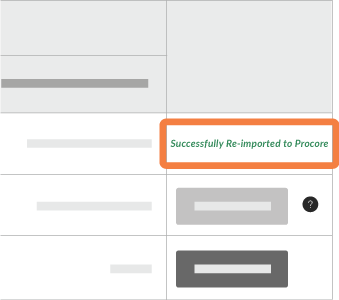
- (Opcional) Para verificar que el presupuesto ERP se importó en la herramienta Presupuesto de Procore, haga clic en el hiperenlace del ítem en la columna Nombre del proyecto.
Esto abre la pestaña Presupuesto en el proyecto.

